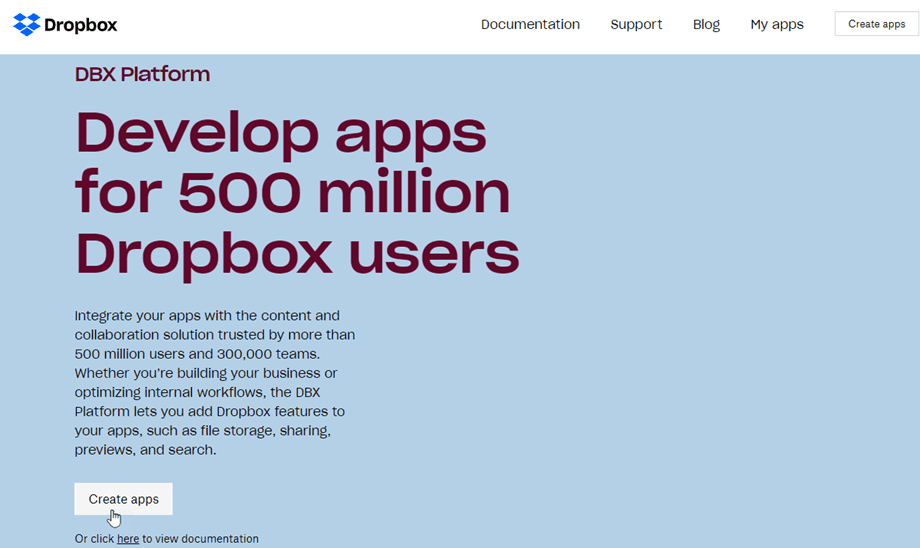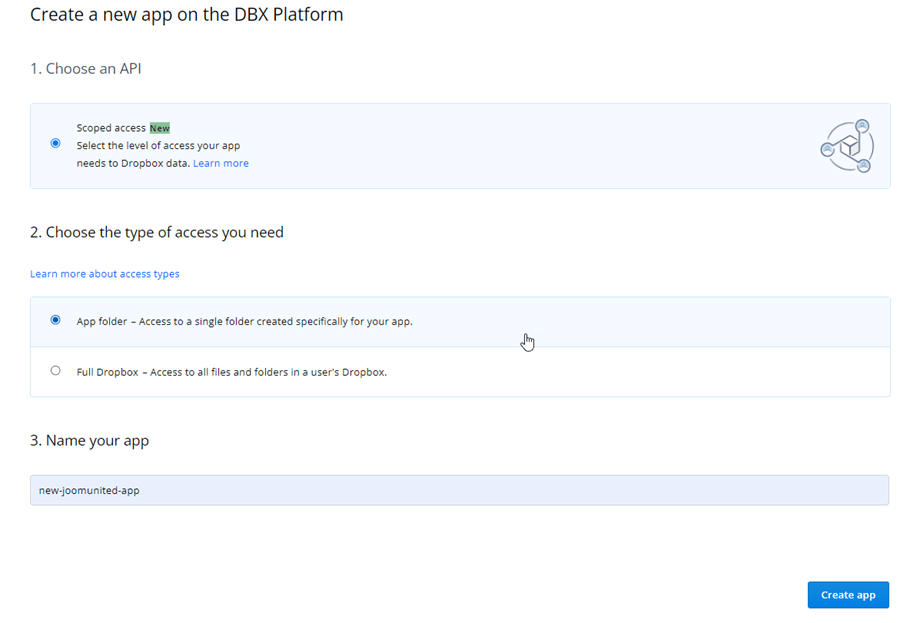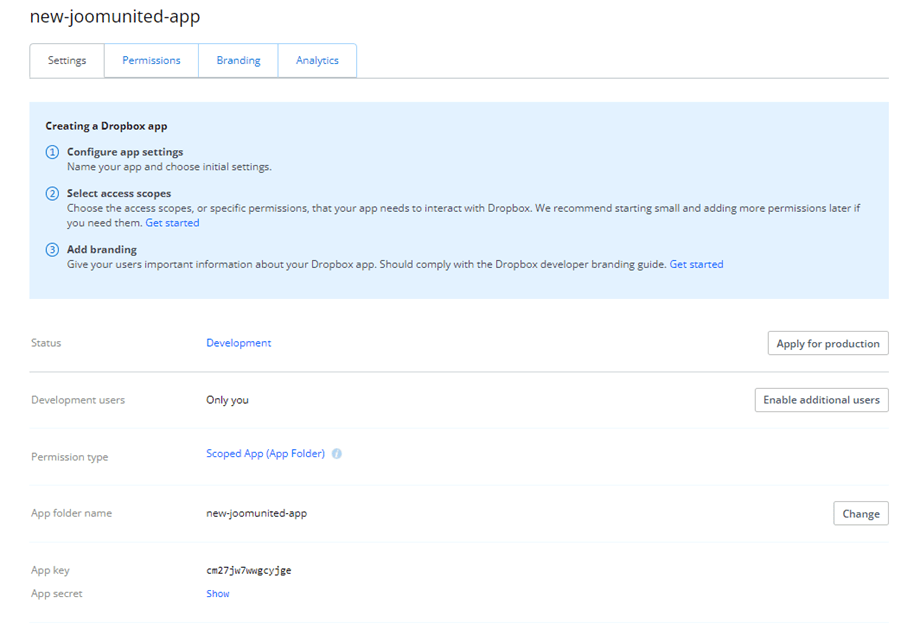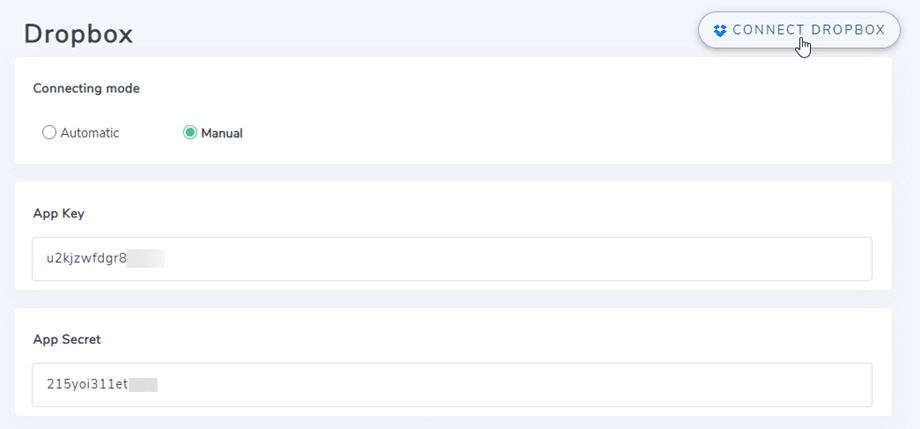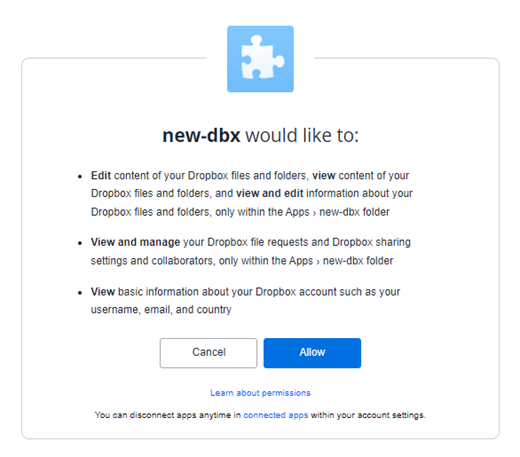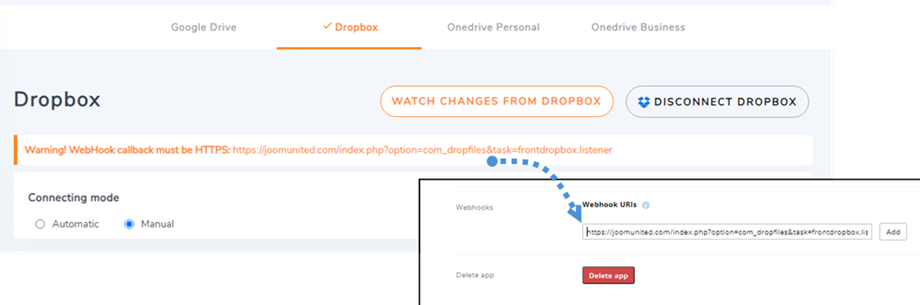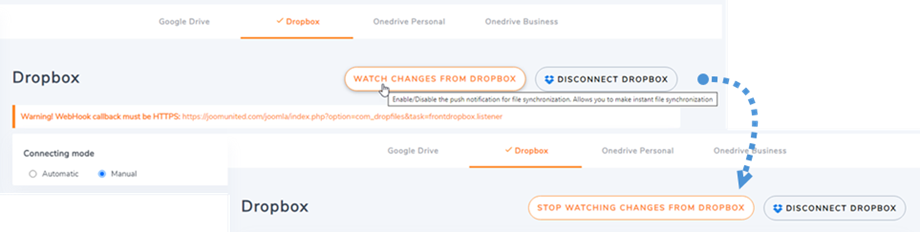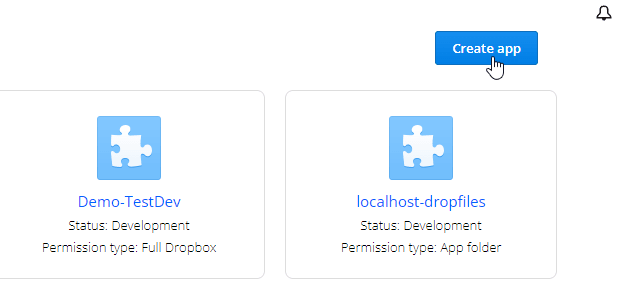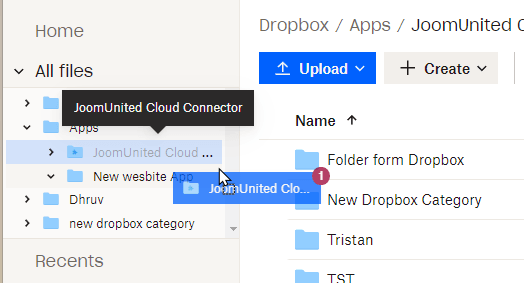Dropfiles: Integración con Dropbox
1. Crear una aplicación de Dropbox
Dropbox está incluido en el paquete principal de Dropfiles.
Primero necesitas una aplicación de Dropbox para conectar tu sitio web a una cuenta de Dropbox. Vaya a https://developers.dropbox.com/ y cree una nueva aplicación.
Luego configure una aplicación tipo "API de Dropbox", "Dropbox completo" y un nombre de aplicación
Luego, casi ha terminado, su aplicación se creó y obtuvo su clave y secreto de la aplicación.
URL de redireccionamiento autorizada
En sección OAuth 2, pegue la redirección autorizada de la configuración de Dropbox de Dropfiles en el redirección y luego haga clic en Agregar . La URL debe ser así: "https://joomunited.com/administrator/index.php?option=com_dropfiles&task=dropbox.authenticated"
Para mayor seguridad en el futuro, debe elegir la opción "Corta duración" en sección OAuth 2 > Caducidad del token de acceso .
Y en la Permisos , debes configurar los permisos como se muestra en la imagen a continuación.
2. Inicie sesión en Dropbox en Dropfiles
Modo automatico
A partir de ahora, puede ahorrar mucho tiempo mientras se conecta al servidor de Dropbox. Primero, para usar esta función, debe conectar su cuenta de Joomunited en la pestaña Configuración de Dropfiles> Actualizaciones en vivo , haga clic en el botón Vincular mi cuenta de Joomunited e inicie sesión si no se ha conectado.
Luego vaya a Conexión a la nube > pestaña Dropbox y simplemente haga clic en el botón Conectar Dropbox en la esquina derecha.
Luego siga los siguientes pasos para finalizar la conexión.
Modo manual
Con las credenciales del paso anterior, vaya al administrador de Joomla y haga clic en el menú Dropfiles > Opciones > pestaña Conexión a la nube > Configuración de Dropbox. pega tu
- Clave de la aplicación
- App secreta
Luego guarde la configuración y haga clic en el botón Conectar Dropbox
Deberá validar la autorización de acceso para acceder a la aplicación, simplemente haga clic en Permitir .
La conexión debería ser un éxito ☺
Al mismo tiempo, verá el "Ver cambios desde Dropbox" . Para utilizar esta función, agregue la URL en el mensaje de advertencia a {el nombre de su aplicación} > pestaña Configuración el Paso 3 :
por ejemplo: https://{tu-dominio}/index.php?option=com_dropfiles&task=frontdropbox.listener
Luego, en la configuración de Dropfiles, haga clic en el "Ver cambios desde Dropbox" para activar. Si lo desactivas, los archivos y carpetas no se sincronizarán inmediatamente desde Dropbox con tus Dropfiles.
Ahora puedes crear carpetas, subcarpetas en Dropbox y en Dropfiles, ¡todo se sincronizará!
Actualización de la API v1 de Dropbox a la versión API v2
Debido a un cambio importante en la API de Dropbox el 19 de febrero de 2022, las aplicaciones de Dropbox creadas anteriormente requieren una actualización de la API v2 para volver a funcionar. Si su aplicación se creó recientemente antes de la fecha mencionada, es posible que solo necesite cerrar sesión/iniciar sesión para resolver el problema.
De lo contrario, debes seguir estos pasos para mover tus datos de la antigua aplicación de Dropbox a una nueva aplicación.
Opción 1: Continúe usando su antigua aplicación de Dropbox
Caso 1: usaste conector automático
Este es el escenario más fácil. Simplemente abra el complemento Configuración de Dropfiles> Conexión a la nube> pestaña Dropbox y desconecte / vuelva a conectar desde su cuenta de Dropbox para resolver el problema.
Caso 2: usaste una aplicación de Dropbox personalizada creada recientemente
Intente agregar URI de redireccionamiento autorizado en la configuración de Dropbox a su aplicación y vuelva a conectar la cuenta de Dropbox en Dropfiles.
Si funciona, eso es todo lo que necesitas hacer. Si este procedimiento no funciona, debe pasar a la opción 2 a continuación.
Agregue los URI de redirección autorizados en OAuth 2:
Y en la Permisos , debe configurar los permisos como se muestra en la imagen a continuación. Luego debe hacer clic en el Migrar .
Luego vuelva a conectar la aplicación desde la configuración de Dropfiles
Opción 2: conectar una nueva aplicación de Dropbox y mover archivos
Paso 1. Debes crear una nueva aplicación de Dropbox y conectar tu cuenta de Dropbox desde la configuración de Dropfiles. Siga estos pasos detallados en el capítulo 1 de esta documentación para continuar.
Paso 2. Mueve tus archivos de Dropbox y resincroniza
Después de conectar su nueva aplicación de Dropbox a su sitio web de Joomla, debe mover todas las carpetas y archivos de la carpeta raíz de la aplicación anterior en Dropbox.
Simplemente arrastre y suelte todas sus carpetas en la nueva carpeta utilizada por la nueva aplicación. Luego, espere la sincronización completa, dependiendo de la cantidad de datos, puede llevar un tiempo.
3. ¿Cómo funciona? ¿Qué puedo hacer con Dropbox?
¿Como funciona?
Dropbox puede sincronizar carpetas / subcarpetas y archivos en su interfaz de Dropfiles y lo mismo es posible de otra manera (de Dropfiles a Dropbox).
¿Cuáles son las direcciones de sincronización?
¡Funciona en ambas direcciones! Puede agregar un archivo de Dropbox y verlo en Dropfiles o agregar un archivo en Dropfiles y verlo en Dropbox. También significa que puede administrar archivos Dropfiles desde su escritorio mediante el software de sincronización de Dropbox. ¡Eso es una locura! Sí, lo sabemos ☺